Actualización masiva de compras
ITM Platform le permite realizar operaciones en un grupo de compras de un proyecto navegando a la sección de compras y seleccionando las compras que necesita. La selección se realiza marcando la casilla de verificación a la izquierda de cada compra.
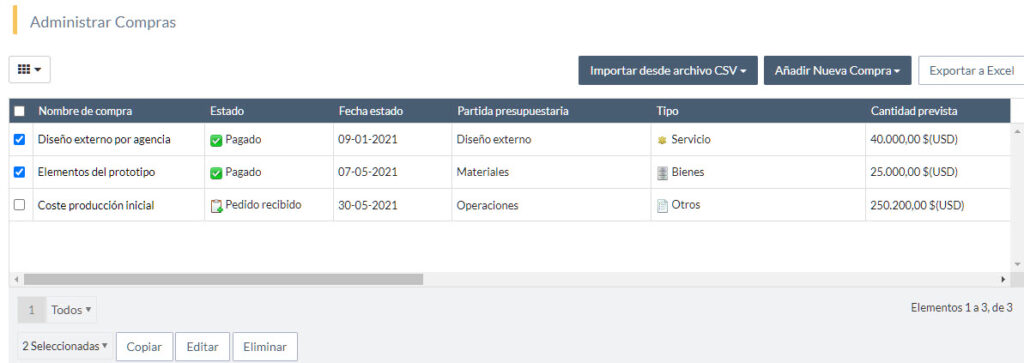
A medida que comience a hacer su selección, puede ver el número de compras que seleccionó en la parte inferior de la lista, y tres opciones están habilitadas.
- Copiar: Copia las compras seleccionadas a otro proyecto, como se explica con más detalle en el apartado de copia de compras. Además de copiar compras, puede optar por incluir las tareas relacionadas con las compras que está copiando.
- Editar: Permite editar varios campos de las compras seleccionadas en un proceso de actualización masiva, como se explica en la siguiente sección.
- Eliminar: elimina todas las compras seleccionadas. Antes de eliminar las compras, ITM Platform le pedirá su confirmación.
Actualización compras
Al hacer clic en la opción «Editar» se abrirá una ventana emergente, mostrando cuántas compras está editando.

Al hacer clic en la opción «ver cuáles», obtendrá una lista de las compras seleccionadas.
La ventana emergente permite configurar varias opciones de actualización masiva de compras aplicadas a las compras seleccionadas.
- Estado: Seleccione el estado que desea aplicar a todas las compras seleccionadas o seleccione «Mantener actualizado» si desea mantener el estado sin cambios.
- Tipo: Seleccione el tipo que desea aplicar a todas las compras seleccionadas o seleccione «Mantener actualizado» si desea mantener el estado sin cambios.
- Presupuesto de compra: Seleccione el presupuesto de compra que desea aplicar a todas las compras seleccionadas o seleccione «Mantener actualizado» si desea mantener el presupuesto de compra sin cambios.
- Proveedor: Seleccione el proveedor que desea aplicar a todas las compras seleccionadas o seleccione «Mantener actualizado» si desea mantener el proveedor sin cambios.
- Cantidad prevista: Al actualizar en masa la cantidad proyectada de compras, puede elegir entre tres opciones en el menú desplegable.
- Mantener actualizado: Deja la cantidad proyectada de cada compra sin cambios
- Cantidad fija: Elija esta opción para aplicar una cantidad fija a todas las compras. Las compras editadas tendrán la misma cantidad proyectada.
- Porcentaje: Elige esta opción para multiplicar el importe proyectado de cada compra por un porcentaje. Las compras editadas pueden tener cantidades proyectadas distintas.
- Cantidad real: Al actualizar en masa la cantidad real de compras, puede elegir entre tres opciones en el menú desplegable. Tenga en cuenta que los cambios solo se aplicarán a las compras con un estado que permita una cantidad real.
- Mantener actualizado: deja el monto real de cada compra sin cambios
- Cantidad fija: Elija esta opción para aplicar una cantidad fija a todas las compras. Las compras editadas tendrán la misma cantidad real.
- Porcentaje: Elige esta opción para multiplicar el importe proyectado de cada compra por un porcentaje. Las compras editadas pueden tener cantidades reales distintas.
- Fecha de vencimiento: Seleccione la fecha de vencimiento que desea aplicar a todas las compras seleccionadas o seleccione «Mantener actualizada» si desea mantener la fecha de vencimiento sin cambios. Tenga en cuenta que la fecha de vencimiento permanecerá sin cambios para las compras que dependan de una tarea.
Una vez que esté satisfecho con los cambios, haga clic en «Siguiente» para aplicarlos. Una vez confirmado, los cambios pueden tardar hasta un minuto en aparecer en las compras.
